Selenium WebDriver拖放處理
在本節中,您將學習如何在Selenium WebDriver中執行像拖放這樣的複雜操作。
在繼續本節之前,先了解一些有關拖放操作的概念。
Selenium WebDriver拖放操作
要執行復雜的用戶交互,例如拖放,在Selenium WebDriver中有一個Actions類。 使用Actions類,首先構建一系列複合事件,然後使用Action(一個代表單個用戶交互的接口)執行它。 在這裏使用的Actions類的一些方法是 -
-
clickAndHold(WebElement element)- 單擊中間的Web元素(不釋放)。 -
moveToElement(WebElement element)- 將鼠標指針移動到web元素的中間而不單擊。 -
release(WebElement element)- 釋放左鍵單擊(處於按下狀態)。 -
build()- 生成複合動作
讓我們考慮一個測試用例,將自動化以下場景:
- 調用Firefox瀏覽器
- 打開網址:http://localhost/testing.html
- 拖放文本框上的Yiibai圖標
注:有關文件 - testing.html 的代碼在前幾章節中已經有給出。
我們將逐步創建測試用例,以便您完全瞭解如何在WebDriver中處理拖放操作。
第1步 - 啓動Eclipse IDE並打開我們在本教程前幾節中創建的現有測試套件「Demo_Test」。
第2步 - 右鍵單擊「src」 文件夾,然後從 New -> Class 創建一個新的類文件。
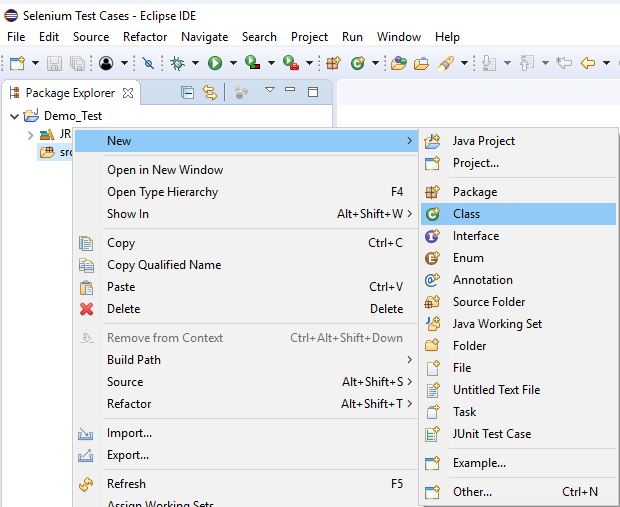
將類的名稱命名爲「Dragdrp_Test」 ,然後單擊「完成」按鈕。
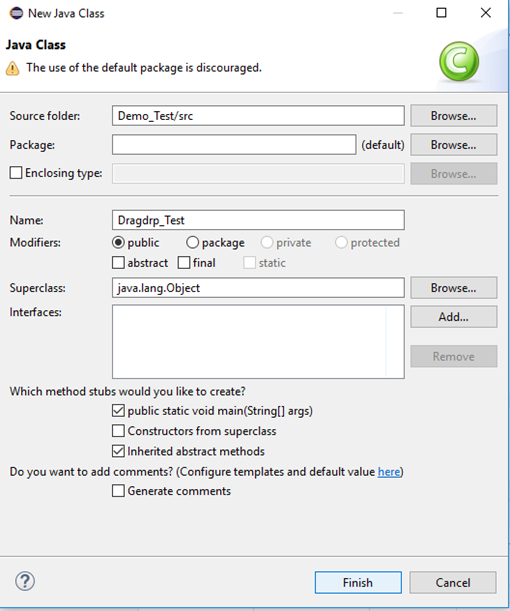
第3步 - 開始編寫代碼。
要調用Firefox瀏覽器,需要下載Gecko驅動程序併爲Gecko驅動程序設置系統屬性。已在本教程的前面幾篇文章已經講解過這個問題。可以參考「在Firefox瀏覽器上運行測試」來了解如何下載和設置Firefox驅動程序的系統屬性。
以下是爲Gecko驅動程序設置系統屬性的示例代碼:
// System Property for Gecko Driver
System.setProperty("webdriver.gecko.driver","D:\\GeckoDriver\\geckodriver.exe" );之後使用DesiredCapabilities類初始化Gecko Driver。
以下是使用DesiredCapabilities類初始化gecko驅動程序的示例代碼。
// Initialize Gecko Driver using Desired Capabilities Class
DesiredCapabilities capabilities = DesiredCapabilities.firefox();
capabilities.setCapability("marionette",true);
WebDriver driver= new FirefoxDriver(capabilities);結合上述兩個代碼塊,完善啓動Firefox瀏覽器的代碼片段。
// System Property for Gecko Driver
System.setProperty("webdriver.gecko.driver","D:\\GeckoDriver\\geckodriver.exe" );
// Initialize Gecko Driver using Desired Capabilities Class
DesiredCapabilities capabilities = DesiredCapabilities.firefox();
capabilities.setCapability("marionette",true);
WebDriver driver= new FirefoxDriver(capabilities);之後需要編寫代碼來自動化第二個測試場景(導航到所需的URL),以下是導航到URL的示例代碼:
// Launch Website
driver.navigate().to("http://localhost/testing.html");到目前爲止完整的代碼如下所示:
import org.openqa.selenium.WebDriver;
import org.openqa.selenium.firefox.FirefoxDriver;
import org.openqa.selenium.remote.DesiredCapabilities;
public class Dragdrp_Test {
public static void main(String[] args) {
// System Property for Gecko Driver
System.setProperty("webdriver.gecko.driver","D:\\GeckoDriver\\geckodriver.exe" );
// Initialize Gecko Driver using Desired Capabilities Class
DesiredCapabilities capabilities = DesiredCapabilities.firefox();
capabilities.setCapability("marionette",true);
WebDriver driver= new FirefoxDriver(capabilities);
// Launch Website
driver.navigate().to("http://localhost/testing.html");
}
}第4步 - 現在嘗試找到易百教程 圖標和文本框,以便執行拖放操作,需要定位元素涉及檢查其HTML代碼。
按照下面給出的步驟找到示例網頁上的下拉菜單。
- 打開網址 - http://localhost/testing.html
- 右鍵單擊易百教程的圖標並選擇Inspect Element。
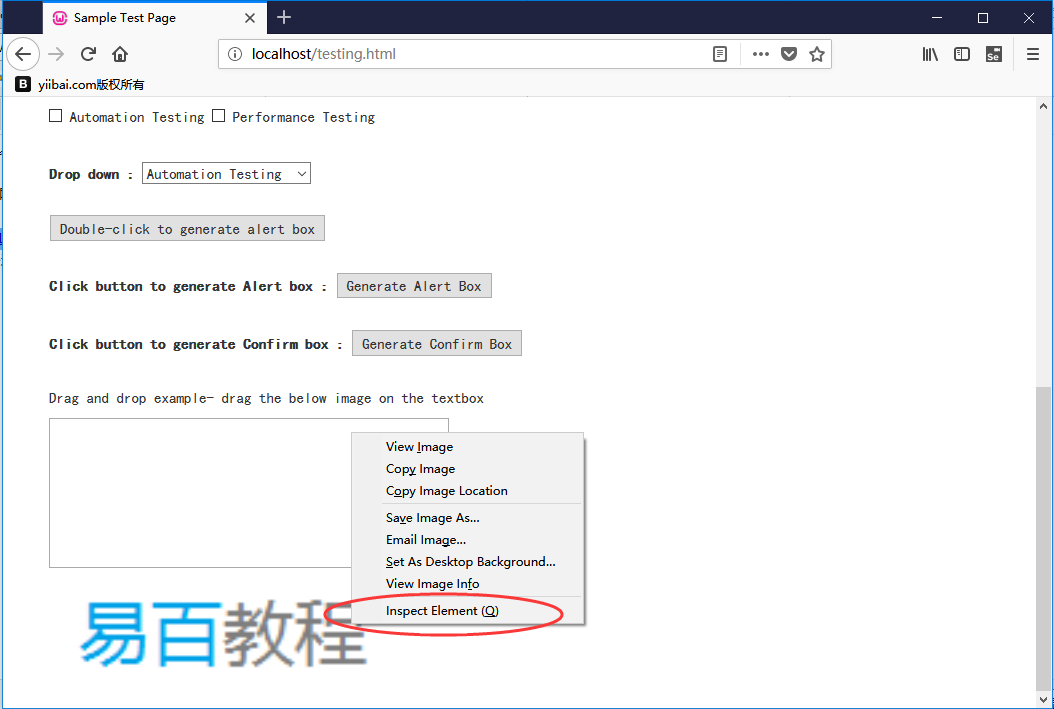
它將啓動一個窗口,其中包含易百教程的圖標涉及的特定代碼。
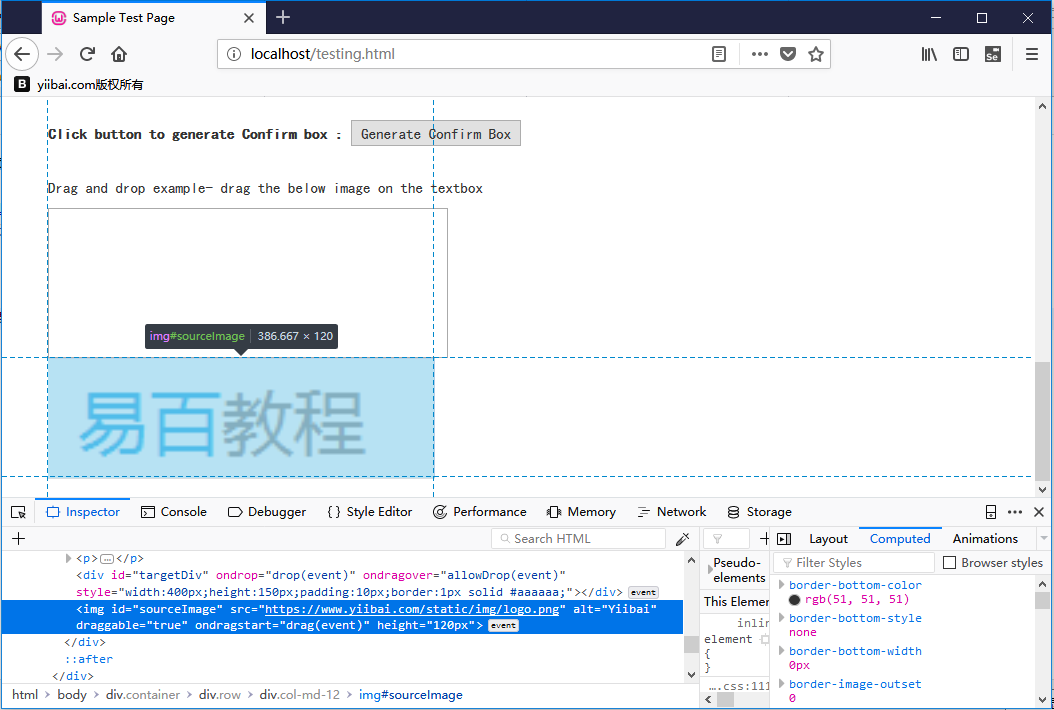
記下它的id屬性值,即:sourceImage ,如下所示:
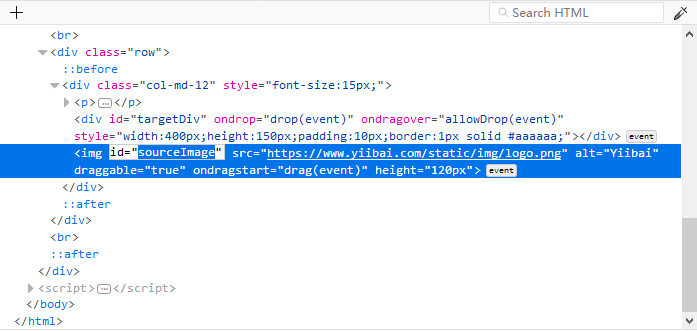
同樣,檢看放置圖標的文本框及的特定代碼。

記下它的id屬性,即targetDiv,如下圖所示:
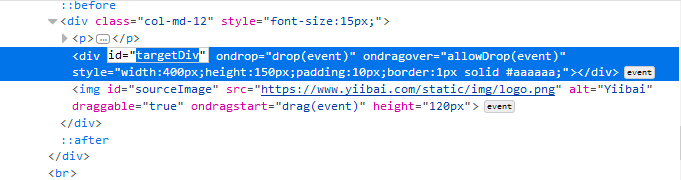
第5步 - 要自動化第三和第四個測試場景,需要編寫將對易百教程圖標執行拖放操作的代碼。
下面給出了執行拖放操作的代碼片段。
//WebElement on which drag and drop operation needs to be performed
WebElement from = driver.findElement(By.id("sourceImage"));
//WebElement to which the above object is dropped
WebElement to = driver.findElement(By.id("targetDiv"));
//Creating object of Actions class to build composite actions
Actions act = new Actions(driver);
//Performing the drag and drop action
act.dragAndDrop(from,to).build().perform();因此,最終測試腳本如下所示:
import org.openqa.selenium.By;
import org.openqa.selenium.WebDriver;
import org.openqa.selenium.WebElement;
import org.openqa.selenium.firefox.FirefoxDriver;
import org.openqa.selenium.interactions.Actions;
import org.openqa.selenium.remote.DesiredCapabilities;
public class Dragdrp_Test {
public static void main(String[] args) {
// System Property for Gecko Driver
System.setProperty("webdriver.gecko.driver","D:\\GeckoDriver\\geckodriver.exe" );
// Initialize Gecko Driver using Desired Capabilities Class
DesiredCapabilities capabilities = DesiredCapabilities.firefox();
capabilities.setCapability("marionette",true);
WebDriver driver= new FirefoxDriver(capabilities);
// Launch Website
driver.navigate().to("http://localhost/testing.html");
//WebElement on which drag and drop operation needs to be performed
WebElement from = driver.findElement(By.id("sourceImage"));
//WebElement to which the above object is dropped
WebElement to = driver.findElement(By.id("targetDiv"));
//Creating object of Actions class to build composite actions
Actions act = new Actions(driver);
//Performing the drag and drop action
act.dragAndDrop(from,to).build().perform();
}
}第6步 - 右鍵單擊Eclipse代碼,然後選擇 : Run As -> Java Application 。
執行後,上述測試腳本將啓動Firefox瀏覽器並自動執行所有測試方案。可以看到易百教程的圖標將自動放入文本框中。